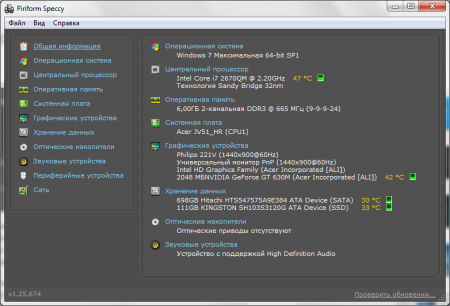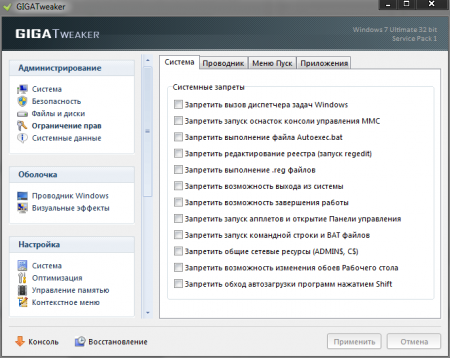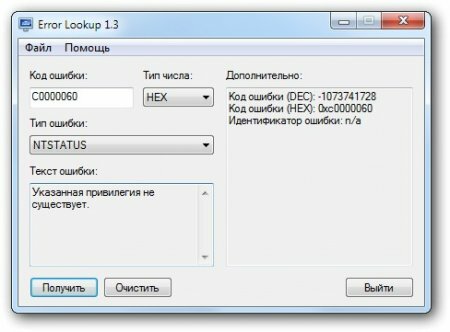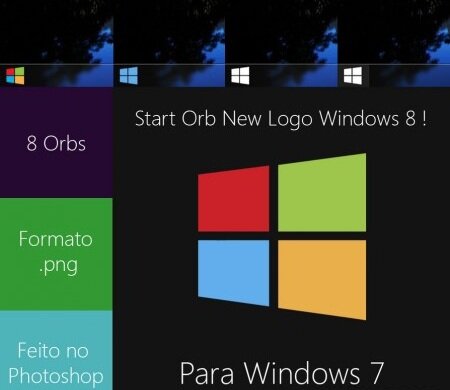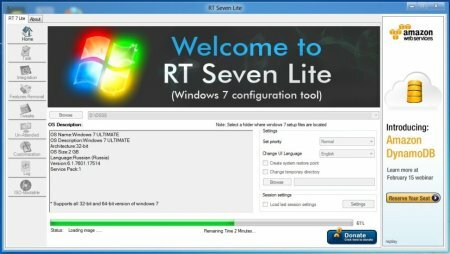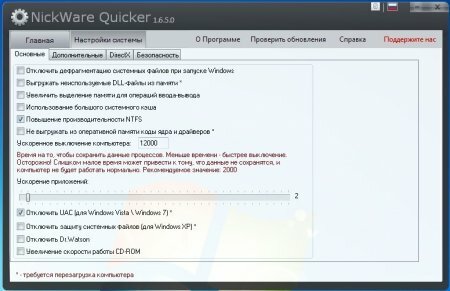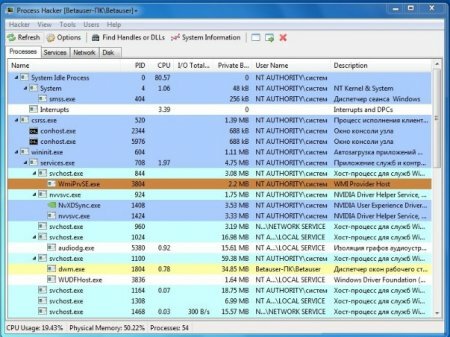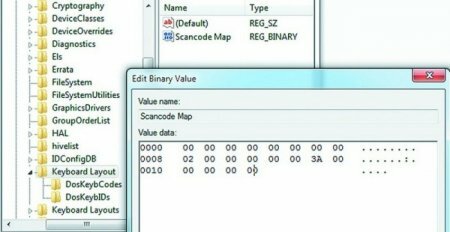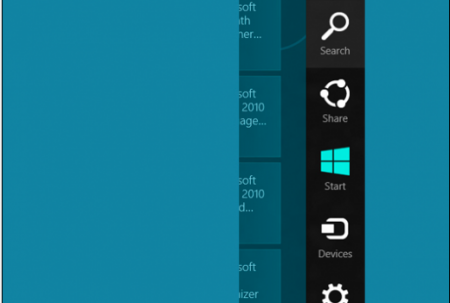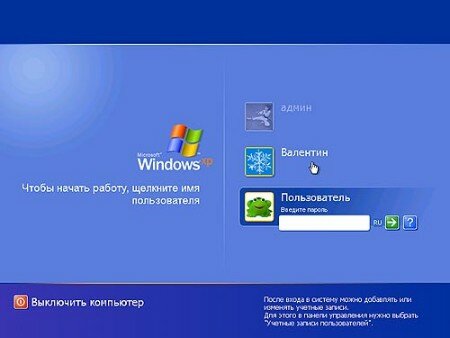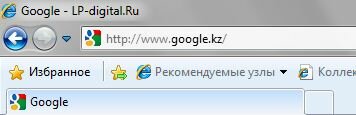Как отключить Caps Lock через реестр WindowsДабы этого избежать, мы расскажем, как отключить клавишу Caps Lock посредством реестра Windows, всего лишь добавив 1 параметр. Как это сделать - читайте далее. Для этого нам потребуется редактор реестра. Зажимаем Win+R (все горячие клавиши Windows) для вызова окна для ввода команды и вводим regedit. В открывшемся окне переходим в
HKEY_LOCAL_MACHINE -> SYSTEM -> CurrentControlSet -> Control -> Keyboard Layout
Будьте внимательны, без s-ки на конце. В правой части нашего окна жмем правую кнопку и создаем параметр -> двоичный -> присваиваем ему имя Scancode Map. Далее кликаем по свежесозданному параметру ПКМ -> Изменить двоичные данные. Вводим (а не копируем) вручную следующее:
00 00 00 00 00 00 00 00 02 00 00 00 00 00 3A 00 00 00 00 00
Жмем Ок и отправляем ПК в перезагрузку. Теперь случайно нажатый Caps Lock не будет Вас беспокоить. Чтобы вернуть работоспособность клавиши, достаточно лишь удалить параметр Scancode Map и перезагрузить ПК для принятия изменений.
Рейтинг статьи:
|
Уважаемый посетитель, Вы зашли на сайт как незарегистрированный пользователь. Мы рекомендуем Вам зарегистрироваться либо зайти на сайт под своим именем.